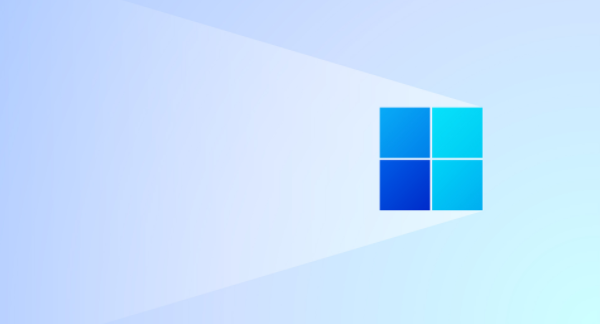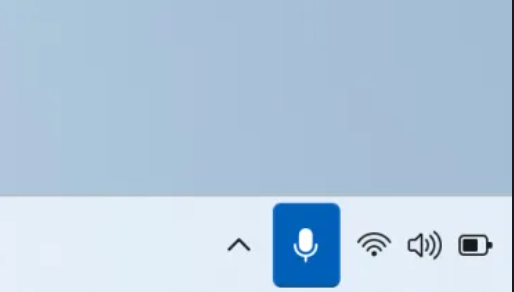Win11升级要求 win11升级教程
发布时间:2021-08-03 14:02:47来源:pi7手游网作者:匿名
Winwos11系统刚刚推出没有多久,一直是电脑发烧友最近绕不开的一个话题。但是小编提醒各位win11系统可不是什么电脑配置都可以体验的哦,不要轻易去升级win11系统。那么问题来了,什么配置才能满足升级Win11系统呢?今天小编就各位小伙伴们一个简单的教程,由于win11刚出不久,如果有不足之处还请多多指教!

主板支持TPM
硬件不支持一切教程都是白搭,首先要主板方面要支持TPM2.0,TPM是受信任安全模块,能到物理层面的安全机制和防篡改功能,并可有效抵御恶意软件的攻击,然而目前国内主板都只配备TPM模块接口,但不意味着主板无法使用TPM功能。

目前支持Intel 300/400/500以及AMD 400/500系列芯片组多支持TPM功能,实际使用中需要BIOS里设置。从上面芯片组能看到六七代从酷睿处理器无缘Win11。另外UEFI只要不是太老的主板基本都支持,这里就不再赘述。

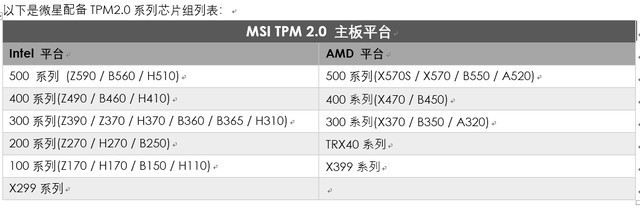
目前微星支持TPM2.0的主板芯片组列表,用户可自行查阅。
关于UEFI:
对于使用BMR格式安装的Win10系统如何无损转为UEFI+GPT,打开百度以“Windows10系统BMR模式怎么无损转换为UEFI+GPT”为关键词搜索即可得到详细图文教程。
教程所用配件介绍:


本次用的主板微星B550 TOMAHAWK中文名是战斧导弹,属于MAG系列,规格上处于微星军火库上的第一梯队,采用ATX板型设计。

供电模块的散热片采用全金属材质,并延伸至I/O饰板,既好看又能让供电散热效果更好。

供电方面,微星B550 TOMAHAWK采用Intersil的RAA229004 PWM方案,这PWM方案最大可满足6+2双路供电要求,值得一提的是RAA229004能通过自带驱动器的DrMos实现10相(5*2)核心供电,左边的是2相VCCP_NB供电,共计组成12相供电,供电用料方面在这个价位主板中可圈可点。

内存插槽方面,配备4个,最高支持4866+MHz内存频率,最大128GB内存容量,内存插槽下方的是EZ Debug灯,能提示启动故障源头。

SATA3.0接口数量为6个,均为纵置设计,兼容性更好,不会与长显卡冲突。

虽然定位中端,但音频部分用料毫不含糊,采用尼吉康音频液态电容+小螃蟹AKC1200集成声卡。

主板I/O接口方面,配备2*USB3.2 gen1和2*USB3.2 gen2接口,视频输出接口有两个分别是DP和HDMI,网络接口方面除了常见的千兆网卡外,还配备了2.5G网卡,快乐双份!PS/2键鼠接口、USB2.0接口也不能少,毕竟谁家没几个老设备,对吧?旁边的小按钮是用于刷新BIOS,在不装CPU内存情况下也可完成。





本次用的内存是宇瞻NOX暗黑女神内存DDR4 3600MHz 8G*2,黑色金属马甲和透明灯带结合并不显突兀。大面积的RGB灯带将光污染表现得淋漓尽致,喜欢RGB灯效的玩家的估计会点赞!它支持御两家、华擎三大台系的板卡厂商的RGB灯效联动。




电源用的是安钛克NE850全模组金牌35周年限量版,额定功率为850W。使用LLC+DC-DC方案,转换效率能去到92.89%,全模组设计。全白外观显露出35周年限量版的特殊意义。电源PP带有风扇自动启停功能开关,开启后能兼顾电源静音与散热效能。
安装教程:
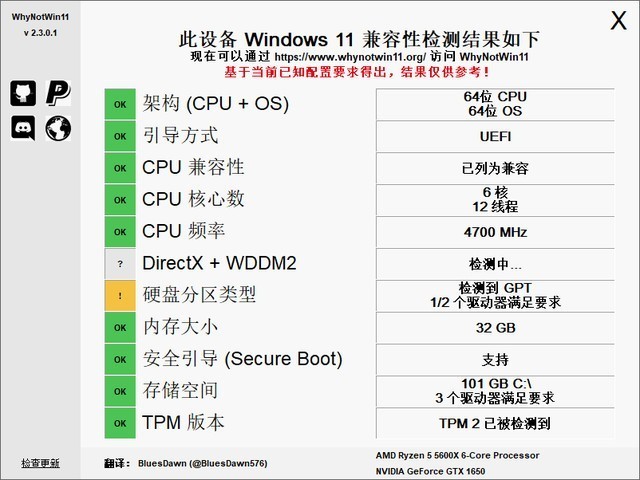
首先运行WhynotWin11软件查看整机哪个方面不符合安装Win11的要求基本上如果不是太老的硬件都没问题。传送门::https://github.com/rcmaehl/WhyNotWin11
首先要知道的是想直接升Win11是需要原本Win10的系统才行,假如是Win10家庭版、专业版,那么必须是20H1版本(Build 19041)及以上才能通过检查更新的方式OTA升级。如果是Win10企业版,版本要求放宽到v1909(Build 18363)。
Intel平台BIOS设置:
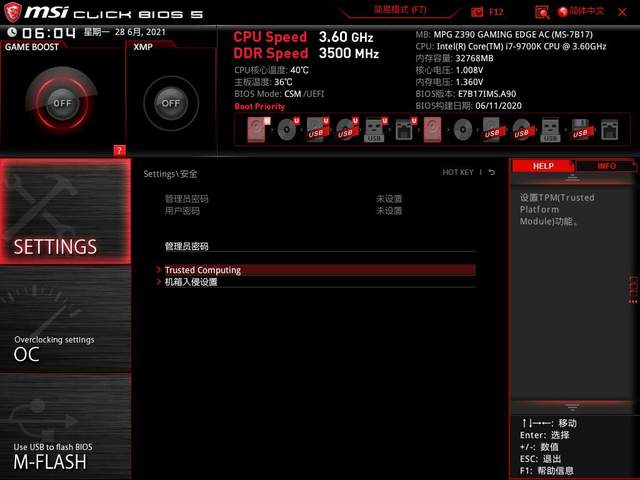
按键盘DEL键进入BIOS,按F7进入高级模式,再选择Settings的安全选项,进入Trusted Computing。
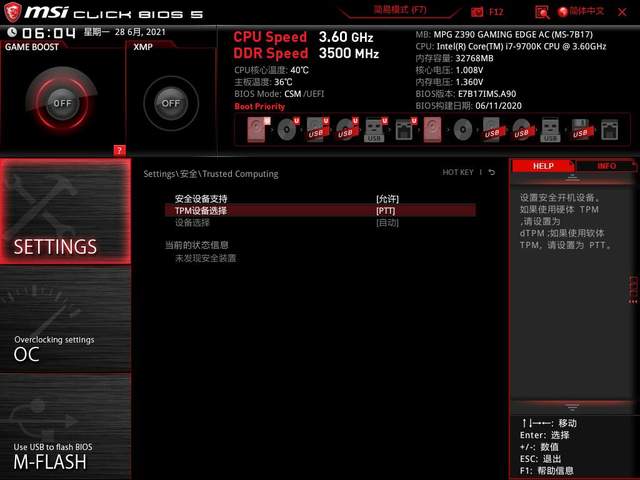
安全设备支持改为允许,TPM设备选择改为PTT,然后按F10回车重启即可。
AMD平台BIOS设置
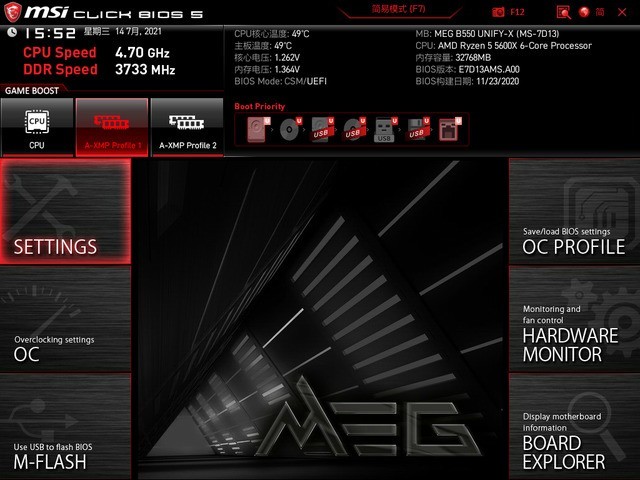
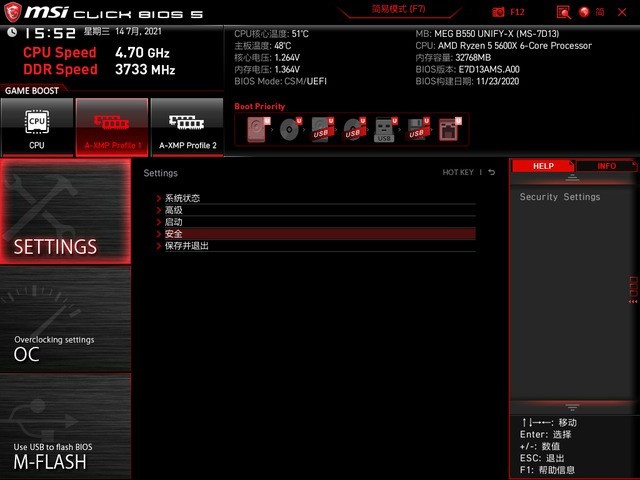
AMD平台操作也差不多,都是进入BIOS后选为高级模式,再在Setting进入安全选项。
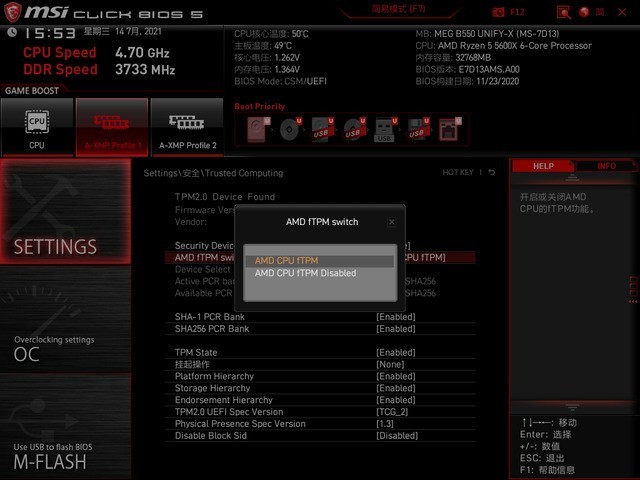
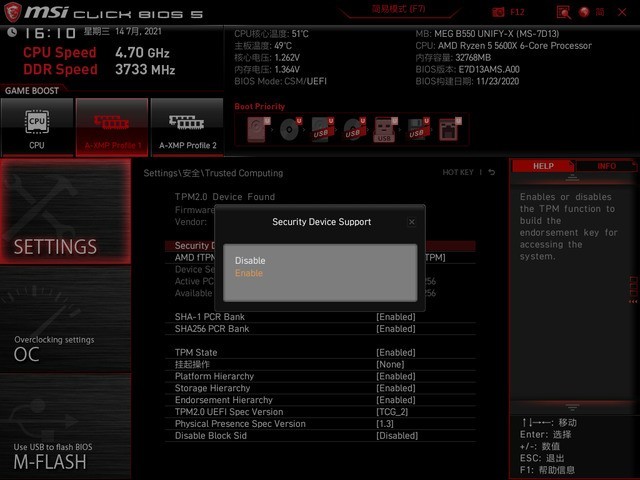
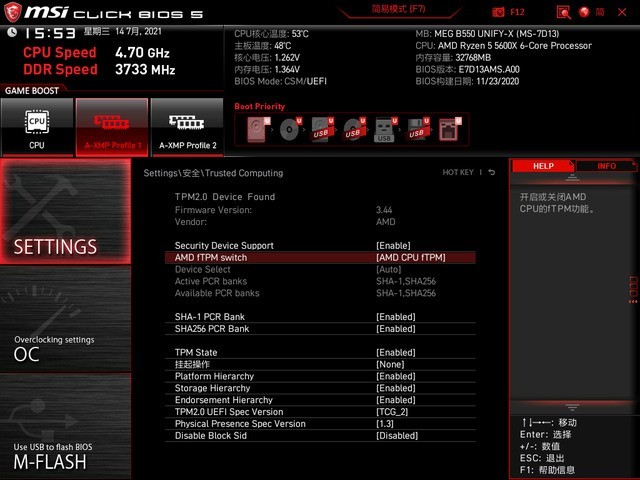
Security Device Support选择Enable,AMD FTPM SWITCH选项中选择AMD CPU fTPM即可。
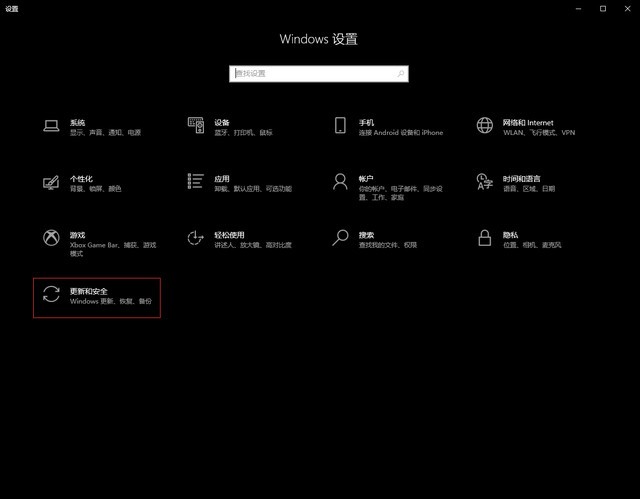
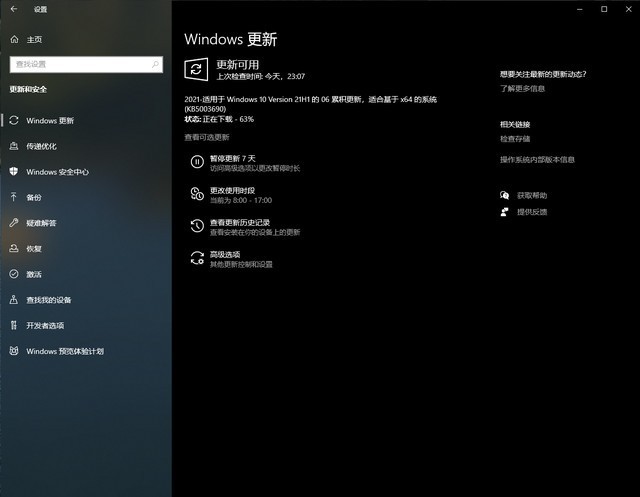
首先要把Win10系统更到最新版本。
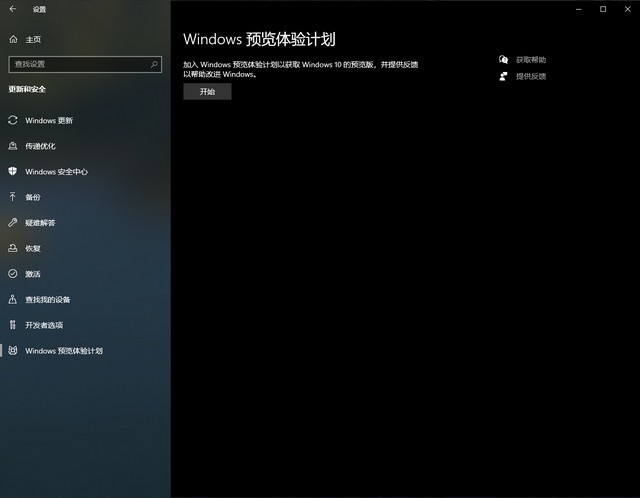
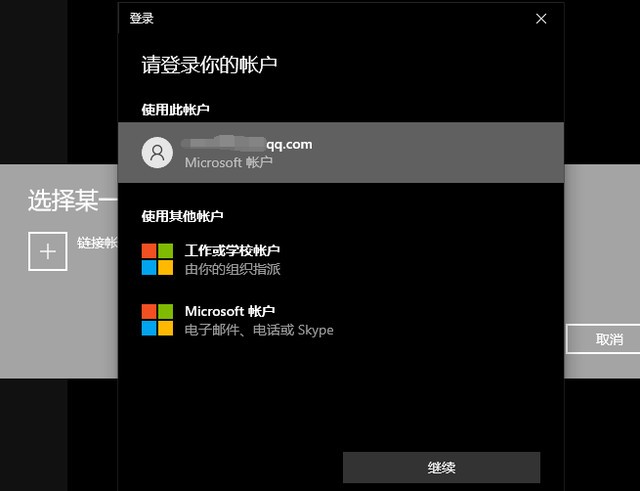
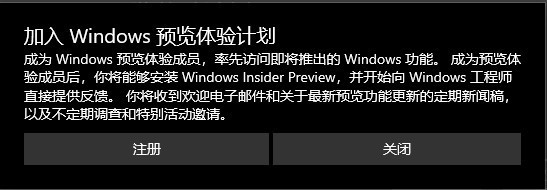
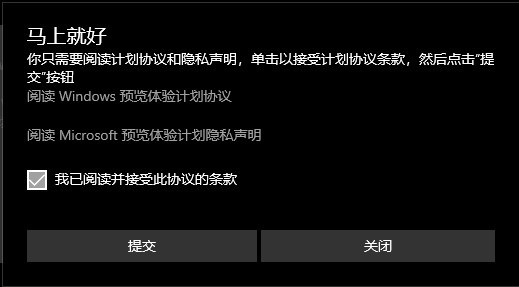
在设置中进入更新与安全,选择最下方的预览版体验计划,点击开始、注册(登陆微软帐号)、然后提交。
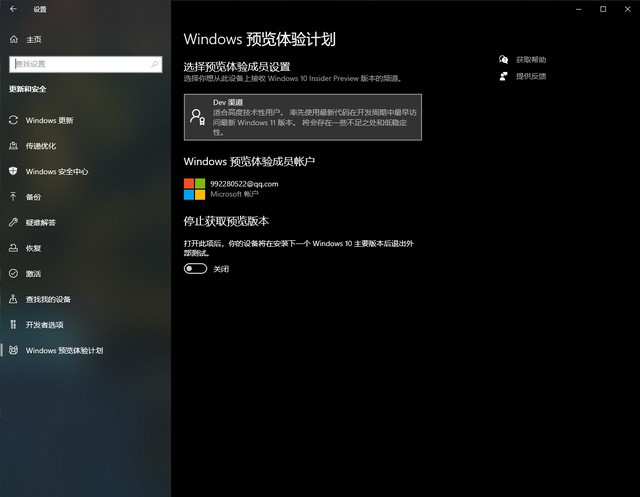
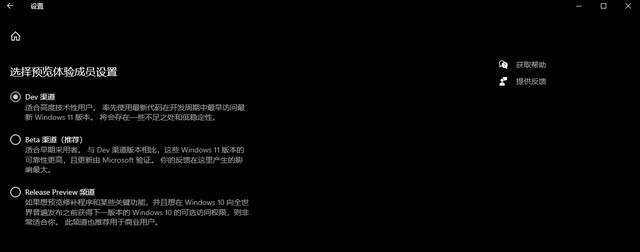
选择预览版体验设置,类似于稳定版、开发版的意思,如果急着尝鲜的可以选择Dev渠道,稍稍追求稳定的话可以选择Beta渠道,这也是微软推荐的渠道。如果是商用追求最稳定,那就选Release Preview渠道。
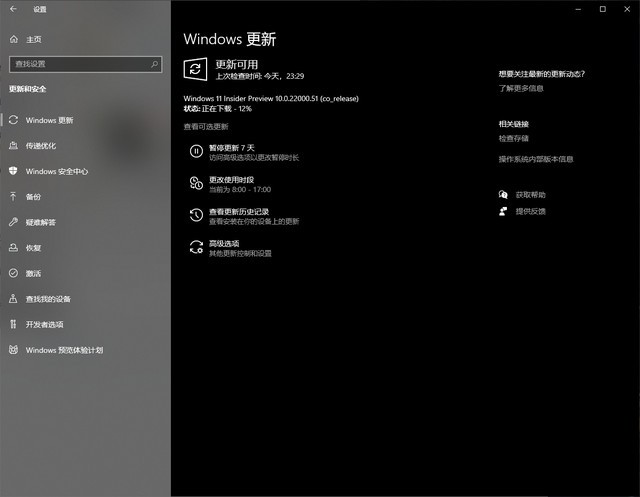
静待下载即可,一般是一个小时内搞定。
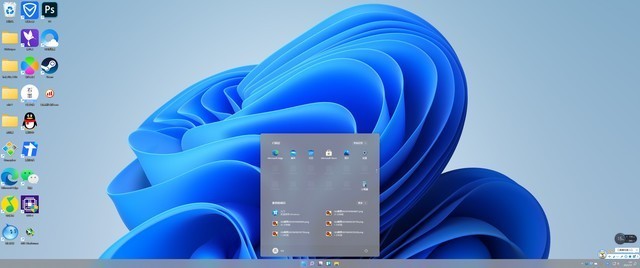
重启后即可迎来船新的Winwos11啦!
如何回退Win10?

在系统恢复选项中,选择以前版本的Windows,点击返回。
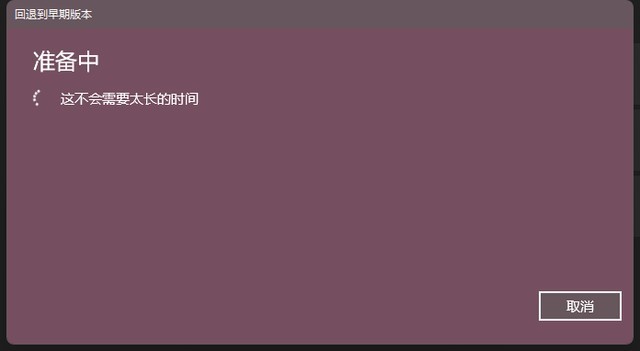
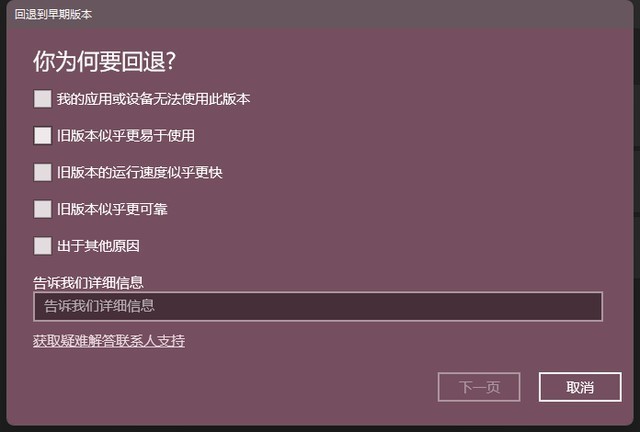
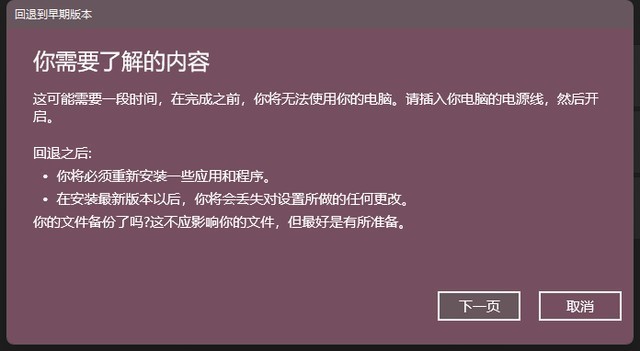
无脑选择下一页就行。
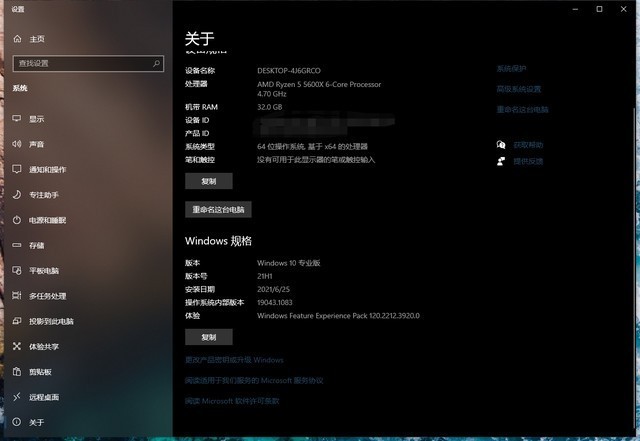
稍等片刻,就能回到Win10系统了,毫发无损。
pi7小编今天的分享就到这了,觉得对你有帮助的小伙伴可以关注一下佩琪手游网了解更多精彩资讯及游戏攻略~网站每天都会更新新内容哒,期待您的下次浏览~
注:文中插图与内容无关,图片来自网络,如有侵权联系删除。
上一篇:插u盘提示格式化的原因是什么
- 热门教程
- 最新教程
-
01

哔哩哔哩高清免费观看:精彩内容等你探索 2024-10-29
-
02

高清 windows 免费版被迫取消:背后原因引人关注 2024-10-24
-
03

12306同车换乘怎么操作 2024-09-27
-
04

高德地图备选路线怎么没有了 2024-09-20
-
05

爱奇艺短剧授权怎么弄出来 2024-08-30
-
06

怎么能把微信步数关闭 2024-08-29
-
07

抖音怎么生成AI抖音码 2024-08-28
-
08

word通配符在哪里找出来 2024-08-20
-
09

华为设置指纹解锁在哪里设置 2024-08-16
-
010

大麦app人工客服在哪 2024-08-08